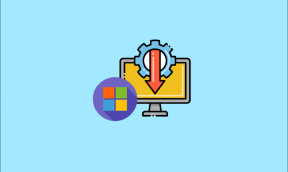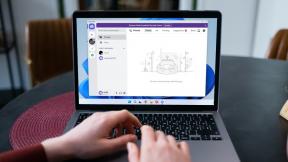Як створити та поділитися посібником Apple Maps
Різне / / November 29, 2021
Чи збираєте ви інформацію про місця, які варто відвідати, ресторани, де можна поїсти, чи перевіряєте чиїсь рекомендації, які плануєте відвідати? За допомогою Apple Maps Guide ви можете створити свій підбірний путівник, поділитися ним і переглянути путівники, створені іншими людьми.

Ви можете ділитися путівниками з друзями та родиною, співпрацювати з іншими, плануючи відпустку, або навіть складати список місць, які ви хотіли б відвідати. Поки є багато програм, які допоможуть вам спланувати подорожі, а зручність вбудованих Apple Maps на iPhone є неперевершеною.
Функція Apple Maps Guides дуже корисна, якщо ви хочете побачити, де пункти призначення пов’язані один з одним. Ви можете знайти найзручніший маршрут, тоді як створенню списку місць для огляду бракує додаткового рівня видимості.
Створення довідника Apple Maps
Ви можете створити будь-який путівник, який вам подобається - "10 кращих місць для відвідування під час подорожі", "Мої улюблені вінтажні магазини" або навіть «Ресторани, які я хочу відвідати». Варіантів дуже багато, і все це можна зробити одним дотиком створювати!
Крок 1: Відкрийте програму Карти та проводьте пальцем вгору по нижній панелі інструментів, доки не побачите кнопку Новий посібник. Натисніть на нього.
Крок 2: Назвіть свій новий список і натисніть Створюйте. Тепер, коли наш путівник створено, ми можемо почати додавати наші пункти призначення.
Крок 3: Як тільки ви вдарите Створюйте, ви повернетеся на головну сторінку Apple Maps. Прокрутіть униз до місця направляючих і клацніть на новому посібнику. Посібник, який ми створюємо, буде для Портленда, штат Орегон.
Крок 4: Натисніть на кнопку Додайте місце. Ви можете шукати пункти призначення за назвою або адресою. Натисніть на символ «+» (обведений кружком на зображенні) поруч із пунктом призначення, щоб додати його до свого путівника.
Крок 5: Продовжуйте додавати пункти призначення, доки не знайдете всі місця, які ви хочете відвідати. Ви завжди можете повернутися до свого посібника і додати до нього більше. Коли ви закінчите, ви можете натиснути на свій путівник, щоб вибрати всі пункти призначення.
Кожен пункт призначення матиме свій символ залежно від типу пункту призначення. Наприклад, квіти використовуються для садів, а в кав’ярнях є чашка для кави.
Це дуже корисно, якщо ви хочете побачити, які місця знаходяться одне навколо одного, складаючи свій маршрут.
Також на Guiding Tech
Відредагуйте свій посібник
Ваш посібник має повну можливість налаштування; Ви можете змінити піктограму, назву та видалити пункти призначення, які більше не відповідають вашим потребам.
Крок 1: Відкрийте довідник і проведіть пальцем угору по назві довідника, доки воно не покриє екран.
Крок 2: Натисніть кнопку Редагувати кнопка знаходиться в нижньому лівому куті екрана.
- Значок редагування: Натисніть кнопку камери на значку гіда. Це дозволить вам змінити фотографію на іншу фотографію у вашій бібліотеці.
- Редагувати назву: Натисніть на Редагувати заголовок текст, знайдений під іменем вашого гіда. Ви можете редагувати назву заголовка.
- Видалити пункти призначення: Ліворуч від кожного пункту призначення є порожнє коло, клацніть цілі, які ви хочете видалити, щоб вибрати його. Після того, як ви виберете всі місця, натисніть на Видалити всі щоб видалити їх зі свого списку.
Поділіться своїм посібником
Після того, як ви витратили стільки часу на складання та створення свого довідника, ви можете поділитися ним зі своїми друзями, родиною чи навіть громадськістю.
Крок 1: Відкрийте свої Apple Maps і знайдіть посібник, який ви створили і яким хочете поділитися.
Крок 2: Відкривши довідник, пересуньте вкладку вгору (ми зробили це, щоб переглянути всі додані місця). Натисніть на середній значок у нижній частині екрана.
Крок 3: Виберіть, як ви хочете поділитися своїм посібником. Ви можете перенести посібник AirDrop, використовувати програму для обміну повідомленнями, надсилати через iMessage та електронною поштою.
Знайдіть натхнення
Якщо ви в скрутному становищі і не маєте часу створити свій власний посібник або якщо ви шукаєте натхнення, ви можете переглянути посібники, створені іншими людьми в цій області.
Крок 1: Знайдіть місто, яке ви досліджуєте, за допомогою Пошук особливість.
Крок 2:Проведіть пальцем вгору по меню та прокрутіть вниз, доки не побачите значок Дослідження посібникас кнопку та натисніть на неї.
Ви можете переглянути всі путівники, виготовлені в цьому районі. Натисніть на посібник, який викликає у вас інтерес.
Крок 3: Подивіться на довідник, який ви відкрили, якщо ви бачите пункт призначення, який хочете додати до свого довідника, натисніть на знак плюс (+) праворуч і додайте його до свого довідника.
Посібник для кожного від вас
Створення власного довідника Apple Maps – це чудовий спосіб зібрати на карті всі ваші улюблені місця та місця для відвідування. Ви можете поділитися цими посібниками з ким завгодно та посилатися на інші посібники для натхнення. Apple Maps має багато корисних функцій, а використання посібників значно полегшить планування наступної пригоди.